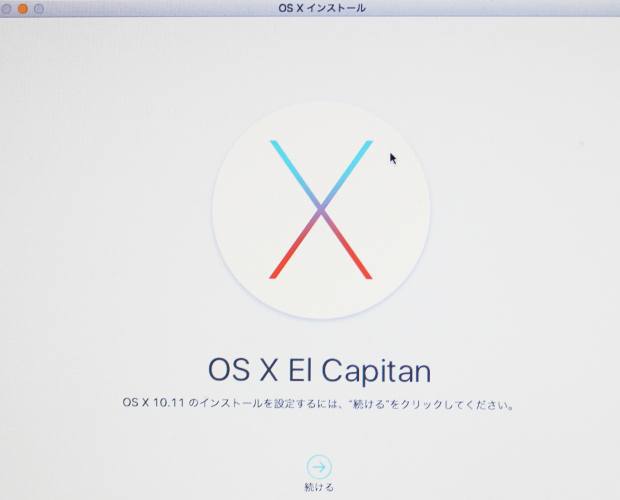パソコンで容量の重いアプリケーションソフトをインストール・セットアップして起動して操作している際に、
マウスやキーボード、タブレットなどでの入力や、画面の映像などの動きが鈍くなって遅くなる状態が
多くなってきた場合には、どのように処置を行えば問題を解決できる?という疑問について解説いたします。
ビデオカードを搭載する
まず、拡張ボードの内部パーツ「ビデオカード」(Video card、グラフィックカード)が
お使いのパソコンに搭載されているかどうかをご確認ください。
画像・映像を取り扱うユーティリティーの場合にはスムーズに閲覧するために、
3D表示やマルチディスプレイの活用などでグラフィックカードの内蔵が重要です。
もしビデオカードがパソコンに搭載されていない時には、
新しく購入してマザーボードに増設する必要が出てきます。
部品の追加や換装や作業は、専門業者のPC修理サポート店で代行してもらうこともできます。
必要な動作環境を満たす
次に、CPUやメモリ、マザーボード、SSDまたはハードディスクの空き容量、
OSのバージョンなどが、そのアプリケーションソフトの動作環境に満たされているかどうかを、
取扱説明書やパッケージの表記を見てご確認ください。
動作環境の基準に満たないパーツのがあった場合は、高いスペックの部品に交換したり、
メモリを増設して調節する必要も出てきます。
使用する領域の調節機能
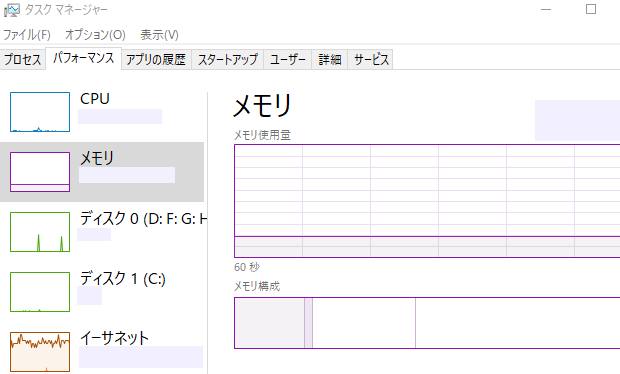
スペックがギリギリくらいである場合や、充分に余裕がないために操作の動きが鈍くなる場合には、ユーティリティーによっては、
CPUの使用の割合を調節できる機能や、特定のエフェクトをオン・オフに切り替えできる機能があります。
Windowsのパソコンでは、「Ctrlキー+_Altキー+Delキー」でタスクマネージャーの画面を開いて、
「プロセス」や「パフォーマンス」のタブから、どのプログラムがどれくらいCPUやメモリ、ディスクの
ソフトウェアの設定変更の場面を開いて、負荷がかかり過ぎて動きが鈍くならないように調節します。
またこちらも同じく、パソコンの修理・設定のサポートで代行の作業をしてもらうことができます。
もし完全にパソコンの動作が止まってしまい、SSDやHDDにあるファイルも読み出せなくなった時は、
先に専門のデータリカバリーのサービスで、ボリュームに残った拡張子の復旧をしてもらうこともできます。
パソコンの排熱の状態を見直す
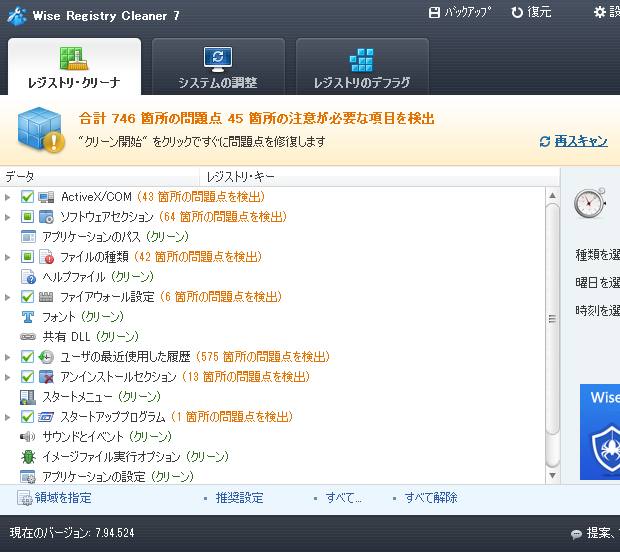
また、長時間連続で使用量の大きいアプリケーションソフトを使用している場合には、
時々ウィンドウを閉じて、再度起動するようにしてみると、負担も下がります。
特に、パソコンのCPUクーラーや電源ユニットのプロペラなどの回転音が普段より大きくなって
熱も帯びる場合には、一定時間ごとに機器を休ませて、また、排気口やプロペラに付いたゴミやホコリを
除去して通気性をよくしたり、ルーム内が暑い時には換気したりをエアコンを付けて冷やします。
大容量のアプリケーションソフトを何度もインストールしたりアンインストールしたりを繰り返した後は、
パソコンの「レジストリ」が肥大化してマウスカーソルやキーボードの動作が鈍くなることがあり、
その際には、ディスククリーンアップやレジストリクリーナーを使って整理を行います。
PC修理店でパーツを交換してもらう
もしコンピューターの熱が溜まりすぎてCPUが熱暴走をして壊れてしまったり、
メモリやマザーボードが破損した時には、それ以上の電源の起動は控えて、パーツの交換を行う必要があります。
パーツの配置が複雑で、またふたを開きにくいパソコン本体をお使いの場合には、
プロのパソコン修理サービスセンターに問い合わせて、換装作業を依頼されてみることもおすすめします。